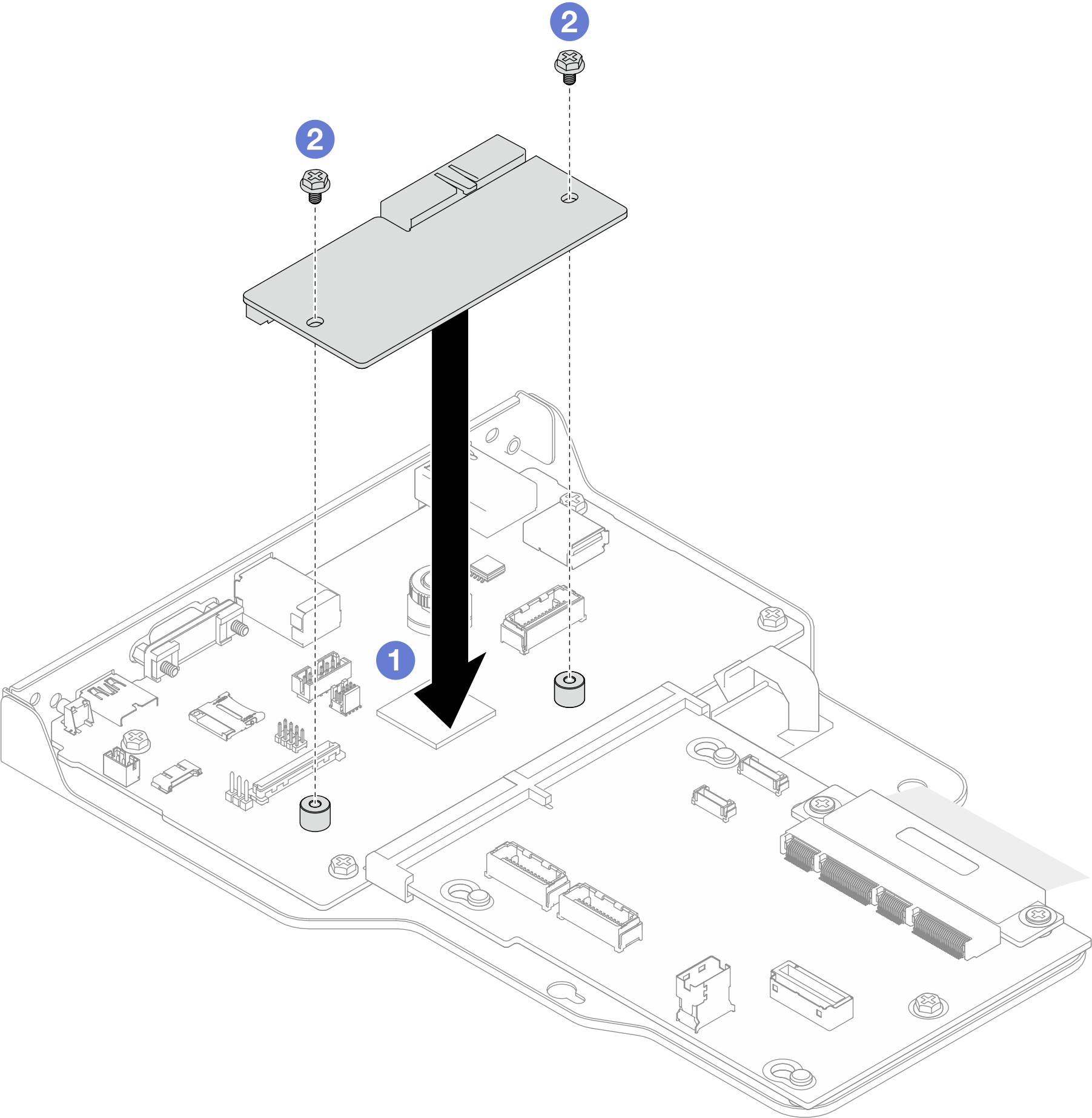Firmware‑ und RoT-Sicherheitsmodul installieren
Führen Sie die Anweisungen in diesem Abschnitt aus, um das ThinkSystem V3 Firmware and Root of Trust Security Module (Firmware and RoT Security Module) zu installieren.
Zu dieser Aufgabe
Diese Aufgabe muss von qualifizierten Kundendiensttechnikern durchgeführt werden, die von Lenovo Service zertifiziert sind. Versuchen Sie nicht, die Komponente ohne eine passende Schulung und Qualifikation zu entfernen oder zu installieren.
(Nur qualifizierte Lenovo Kundendiensttechniker) Aktualisieren Sie nach dem Austausch des Firmware and RoT Security Module die UEFI-, XCC- und LXPM-Firmware auf die vom Server unterstützte spezifische Version. Ausführliche Informationen zur Aktualisierung der Firmware finden Sie unter Tipp zum Austausch eines Firmware‑ und RoT-Sicherheitsmoduls (nur Lenovo Kundendiensttechniker).
Lesen Sie Installationsrichtlinien und Sicherheitsprüfungscheckliste, um sicherzustellen, dass Sie sicher arbeiten.
Schalten Sie den Server und die Peripheriegeräte aus und ziehen Sie die Netzkabel vom primären Gehäuse ab. Ziehen Sie danach die Netzkabel vom sekundären Gehäuse ab. Siehe Server ausschalten.
Vermeiden Sie den Kontakt mit statischen Aufladungen. Diese können zu einem Systemstopp und Datenverlust führen. Belassen Sie elektrostatisch empfindliche Komponenten bis zur Installation in ihren antistatischen Schutzhüllen. Handhaben Sie diese Einheiten mit einem Antistatikarmband oder einem anderen Erdungssystem.
Falls der Server in einem Rack installiert ist, entfernen Sie den Server aus dem Rack. Siehe Server von den Schienen entfernen.
Unter Website zum Herunterladen von Treibern und Software für ThinkSystem SR950 V3 finden Sie die aktuelle Firmware und Treiberupdates für Ihren Server.
Weitere Informationen zu den Tools für die Firmwareaktualisierung finden Sie unter Firmware aktualisieren.
Vorgehensweise
Nach dieser Aufgabe
Bringen Sie – nur beim primären Gehäuse – die System-E/A-Platine und die Interposer-Baugruppe wieder an. Siehe System-E/A-Platine und Interposer-Platine installieren.
Bringen Sie die Halterung wieder an. Siehe Halterung installieren.
Bringen Sie die obere Prozessorplatine (CPU BD) wieder an. Siehe Obere Prozessorplatine (CPU BD) installieren.
Bringen Sie die Luftführung der oberen Prozessorplatine (CPU BD) wieder an. Siehe Luftführung der oberen Prozessorplatine (CPU BD) installieren.
Bringen Sie die vordere obere Abdeckung wieder an. Siehe Vordere obere Abdeckung installieren.
Schließen Sie den Austausch der Komponenten ab. Informationen dazu finden Sie im Abschnitt Austausch von Komponenten abschließen.
Aktualisieren Sie die UEFI‑, XCC‑ und LXPM-Firmware auf die spezifische Version, die vom Server unterstützt wird. Siehe Tipp für den Austausch eines Firmware- und RoT-Sicherheitsmoduls (nur Lenovo Kundendiensttechniker).
Führen Sie OneCLI-Befehle aus, um die UEFI-Einstellungen wiederherzustellen. Siehe OneCLI-Befehle zum Wiederherstellen der Konfigurationseinstellungen.
Führen Sie sowohl OneCLI-Befehle als auch XCC-Aktionen aus, um die XCC-Einstellungen wiederherzustellen. Siehe OneCLI-Befehle zum Wiederherstellen der Konfigurationseinstellungen und XCC zum Wiederherstellen der BMC-Konfiguration verwenden.
- Wenn im System ein Software-Schlüssel (SW-Schlüssel) installiert ist, z. B. der XCC FoD-Schlüssel, setzen Sie den Schlüssel erneut im System ein, um sicherzustellen, dass er ordnungsgemäß funktioniert. Siehe Using Lenovo Features on Demand.AnmerkungWenn Sie die untere Prozessorplatine (MB) oder die obere Prozessorplatine (CPU BD) zusammen mit dem
Firmware and RoT Security Module austauschen müssen, aktualisieren Sie die VPD, bevor Sie den Schlüssel einsetzen. Siehe VPD (Elementare Produktdaten) aktualisieren. - Führen Sie bei Bedarf die folgenden Schritte aus:
Blenden Sie das TPM aus. Siehe TPM ausblenden/einblenden.
Aktualisieren Sie die TPM-Firmware. Siehe TPM-Firmware aktualisieren.
Aktivieren Sie den sicheren UEFI-Start. Siehe Sicheren UEFI-Start aktivieren.
Demo-Video